Kako nastaviti svoj novi televizor
Nastavitev vašega novega televizorja ni tako preprosta kot izbira popolnega mesta v dnevni sobi in priklop naprave. Vendar vam bo ta vodnik pomagal, da se potopite v nalogo brez frustracij ali zmede.
Priročnik imejte pri roki
Preden se lotite postopka nastavitve, je vredno vsaj prebrati navodila za vaš TV sprejemnik. To je zato, ker lahko vsebujejo podrobnosti, ki vam preprečujejo, da bi se pozneje vrnili nazaj.
Na primer navodila za Samsung pametni televizor lastniki svetujejo, naj ob prvem vklopu priloženi daljinec usmerijo v komplet. Od tam boste morda morali nastaviti nova gesla za TV za uporabo funkcij, ki jih poganja internet, na številnih sodobnih televizorjih.
Naredite potrebne povezave
Za začetek priključite napajalni kabel televizorja v najbližjo razpoložljivo vtičnico. Ko je to storjeno, poiščite vrata HDMI Out na televizorju in vanj priključite kabel HDMI.

Wachira Aekwiraphong / Getty Images
Ker kabli HDMI prenašajo digitalne informacije brez stiskanja, zagotavljajo zvok in video najboljše kakovosti, v katerih lahko uživate.
Vaš televizor ima lahko več vrat HDMI, odvisno od najvišje kakovosti videa, ki jo podpira. Če je tako, se prepričajte, da se kabel, ki ga uporabljate, ujema z izbranimi vrati. Na primer, vrata HDMI 1.0 podpirajo do 1080 p pri 60 Hz, medtem ko lahko vrata HDMI 2.1 prikazujejo 4K ali 8K video pri Hz. Hertz predstavlja hitrost osveževanja. Še vedno lahko dobite video 4K z vrati HDMI 1.4, vendar bo osveževal počasneje.
Povežite Wi-Fi in izberite aplikacije
Večina televizorjev danes na trgu je pametnih televizorjev, zato zahtevajo aktivno internetno povezavo v hiši.
Če želite vzpostaviti povezavo, vklopite pametni televizor z gumbom za vklop ali daljinskim upravljalnikom. Poiščite seznam povezav Wi-Fi in izberite tisto za svoj dom. Z gumbi na daljinskem upravljalniku boste morali vnesti tudi geslo za omrežje.
Običajno boste z daljinskim upravljalnikom izbrali ustrezno možnost in vnesli geslo za povezavo. Vendar se natančni koraki razlikujejo glede na proizvajalca.
Ključni del nastavitve pametnega televizorja vključuje izbiro aplikacij, ki jih želite uporabljati z njim. Brskanje po razpoložljivih aplikacijah se pogosto začne z začetnega menija ali zaslona televizorja, čeprav je odvisno od izbire nastavitve proizvajalca.
Verjetno boste uporabljali daljinski upravljalnik televizorja za krmarjenje po zbirkah aplikacij in izbiro možnosti za prenos. Če želite pozneje nastaviti nove TV aplikacije, pojdite skozi isti postopek.
Bodite pozorni na aplikacije, ki so označene kot brezplačne. Mnogi ponujajo brezplačno preskusno različico in nato domnevajo, da želite storitev obdržati po brezplačni preizkusni različici. Poskrbite, da boste zdaj razumeli podrobnosti o cenah, da se pozneje izognete neprijetnim presenečenjem.
Prilagodite nastavitve slike
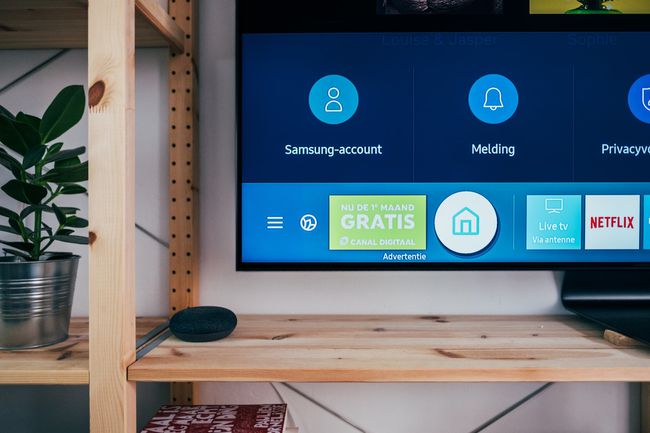
Jonas Leupe / Unsplash
Sodobni televizorji imajo več nastavitev slike, ki ustrezajo posebnim potrebam. Tisti z oznako »Kinematsko« ali »Film« običajno zagotavlja najbolj resnično predstavitev vsebine na zaslonu. Oglejte si uporabniški priročnik, da vidite, kako se proizvajalec sklicuje na razpoložljive načine slike.
Če vidite enega z imenom »Živen« ali »Zaslon«, bi lahko vzbudil vašo radovednost, vendar se je najbolje izogniti. Takšne nastavitve dajejo hiperrealistično vsebino, običajno zato, da pritegnejo pozornost ljudi, ko se sprehajajo mimo prizorišča v trgovini. Verjetno bodo navdušili vaše goste, vendar so preintenzivni za vsakodnevno gledanje.
Glejte priročnik za uporabo televizorja, če želite izvedeti, kako dostopati do nastavitev slike za vaš določen model. Verjetno vključujejo drsne vrstice za prilagajanje vidikov, kot so svetlost, barva ali kontrast. Bodite previdni pri premikanju teh zaradi pomanjkanja standardizacije med televizorji.
Povežite dodatne pripomočke
Če želite z novim televizorjem uporabljati druge izdelke, si oglejte navodila za vsakega posebej, da dobite najbolj natančne informacije. Mnogi uporabljajo vrata HDMI. Roku stick z združljivostjo 4K se na primer priključi v vrata HDMI z združljivostjo HDCP 2.2.
Preverite, ali je na daljinskem upravljalniku televizorja gumb Vir. Če ga pritisnete, omogočite skeniranje za vse povezane naprave, združljive s HDMI. Ko jih vaš televizor prepozna, lahko dodate vsak pripomoček na začetni zaslon in preklapljate med njimi.
Videli boste tudi vrata z oznako HDMI Audio Return Channel ali HDMI ARC. Uporabite ga lahko za priklop avdio/video sprejemnika na vaš televizor, potem ko združite dodatne naprave z zvočnim sistemom.
Naj bo programska oprema posodobljena
Ko se naučite nastaviti pametni televizor, je pomembno, da občasno preverite, ali so na voljo posodobitve programske opreme, da naprava nemoteno deluje. Navodila proizvajalca pojasnjujejo natančne korake.
Vendar pa boste to možnost običajno našli v meniju Sistem. Televizor lahko preveri, ali so nove posodobitve, nato pa jih namestite, če so na voljo, z daljinskim upravljalnikom, da izberete ustrezne možnosti.
Zdaj ste pripravljeni izbrati najljubšo oddajo in se umiriti, da si jo ogledate. Morda boste morali narediti dodatne popravke, ko se boste v prihodnjih tednih bolj seznanili s funkcijami in nastavitvami. Vendar pa ste lahko prepričani, da ste šli skozi glavni postopek nastavitve, potem ko sledite tem navodilom.
